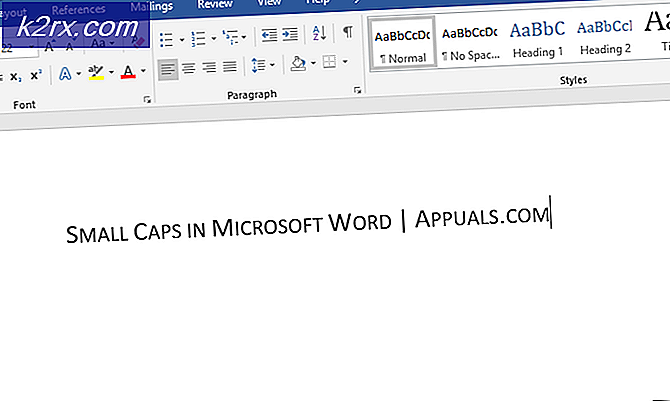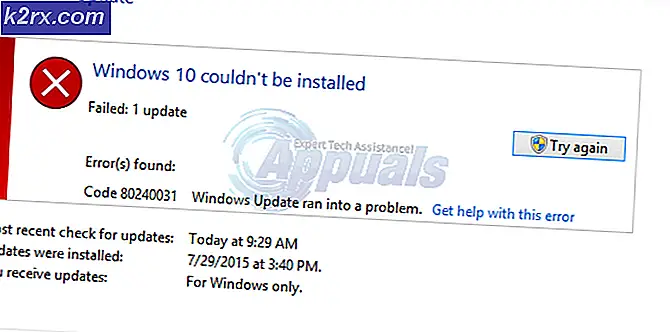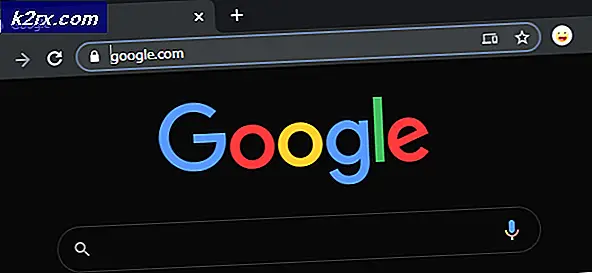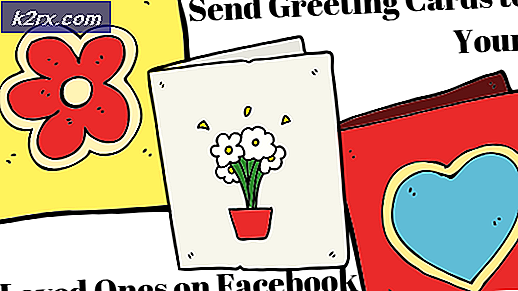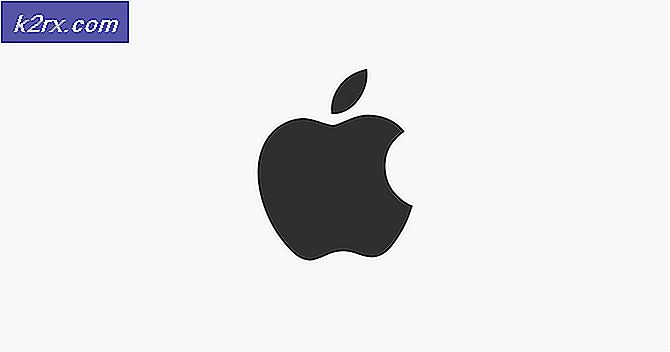Facebook-loginfejl 'Beklager, noget gik forkert'
Det "Undskyld, noget gik galt. Vi arbejder på at få dette rettet så snart vi kan”Fejl under forsøg på at logge ind eller under åbning af en side kan skyldes korruption af vigtige data. Denne fejl kan også indikere en defekt udvidelse, der forhindrer siden i at blive indlæst.
Hvad der forårsager “Undskyld, noget gik galt. Vi arbejder på at få dette rettet så snart vi kan ”Fejl og hvordan fikser man det?
Vi fandt de underliggende årsager til at være:
Løsning 1: Rydning af cache
Da den beskadigede cache muligvis forhindrer Facebook i at fungere korrekt. I dette trin rydder vi cachen for det. Sørg for at følge de trin, der er relevante for din sag.
Til mobil:
- Træk meddelelsespanelet ned, og vælg "Indstillinger" ikon.
- Klik på “Applikationer” og vælg derefter "Apps".
- Rul ned og vælg "Facebook".
- Klik på "Opbevaring" og vælg "Ryd cache" mulighed.
- Klik også på "Slet data" mulighed.
- Start Facebook, og kontroller, om løsningen fungerer.
Til computer:
Nedenfor har vi listet trinene til at rydde både cache og cookies for nogle af de mest berømte browsere. Sørg for at følge den relevante for din sag.
Til Chrome:
- Åbn Chrome på din computer, og klik på “Mere-knappen” øverst til højre.
- Vælg "Flere værktøjer" på listen, og klik på "Ryd browserdata".
- Dette åbner en ny fane, vælg "Avanceret" i den nye fane.
- Vælg "Hele tiden" som tidsinterval, og marker afkrydsningsfelterne "Cookie" og "Cache".
- Klik på "Klar Data"og kontroller, om problemet fortsætter.
Til Firefox:
- Klik på Menu i øverste højre hjørne.
- I menuen Historik skal du vælge "Ryd historie"
Bemærk: Tryk på “alt”, hvis menulinjen er skjult - I “Tidsinterval for at rydde” rullemenu, vælg "Hele tiden"
- Vælg alle nedenstående muligheder.
- Klik på "Ryd nu" for at rydde dine cookies og cache.
Til Microsoft Edge:
- Klik på stjernen med tre vandrette linjer øverst til højre.
- Klik på "historie" i højre rude.
- Vælg "Ryd historie" knappen øverst på ruden.
- Marker alle felter, og vælg "Klar"
- Kontroller, om problemet fortsætter efter at have ryddet historikken.
Bemærk: Hvis du bruger en anden browser, kan du kontrollere disse oplysninger på deres supportwebsted.
Til Chrome:
- Klik på “Tre prikker”Øverst til højre.
- Vælg "Flere værktøjer”Og klik på“Udvidelser”På listen.
- NuTur af alle de aktive udvidelser ved at klikke på skiftet.
- Kontroller, om problemet fortsætter efter deaktivering af udvidelserne.
Til Firefox:
- Klik påMenu ikonet øverstret side.
- Vælg “Tilføjelse”Valgmuligheder fra listen.
- Klik på “Udvidelser”Knappen tændtvenstre.
- Vælg nu alle udvidelser efter hinanden og klik på “Deaktiver“.
Til Microsoft Edge:
- Klik på “Menu" i øverste højre hjørne.
- Klik på "Udvidelser”Fra rullemenuen.
- Vælg alleudvidelser en efter en og klik på “deaktiver ”.
- Kontroller, om problemet fortsætter efter deaktivering af udvidelserne.
- Klik på “Menu" i øverste højre hjørne.